!!! Diese Anleitung funktioniert zwar vom Prinzip her immer noch, aber in der Zwischenzeit gibt es direkt von der Raspberry PI Foundation ein eigenes Programm um das Betriebssystem auszuwählen, herunterzuladen und auf SD-Karte zu flashen, den Raspberry PI Imager. !!!
Direkt von der Raspberry PI Foundation gibt es 2 grundlegende Varianten.
- Raspbian
Hierbei handelt es sich um eine Raspberry-Version der Linux-Distribution DEBIAN. Viele weiterführende Projekte basieren auf diesem Grund-System - NOOBS (New Out Of The Box System)
Hierbei handelt es sich um ein System speziell für Anfänger, das es erleichtern soll die gewünschten Funktionen individuell bereitzustellen. Auch damit kann man sich ein normales Raspbian-System erstellen, aber auch angepasste Versionen wie z.B. LibreELEC (Mediacenter mit KODI) lassen sich damit auswählen und einrichten.
Zusätzlich gibt es unzählige vorgefertigte Betriebssystem-Images für den Raspberry PI für die unterschiedlichsten Aufgaben, bereitgestellt von den jeweiligen Projekten.
Auf der Homepage der Raspberry PI Foundation kann man sich NOOBS sowie Raspbian direkt herunterladen, außerdem gibt es Verlinkungen zu einer Auswahl an Drittanbieter-Images. Die NOOBS-Variante benötigt zwingend Tastatur und Monitor am Raspberry PI zur Inbetriebnahme.
Da ich mein System „headless“ (ohne Maus, Tastatur und Monitor) betreiben will, habe ich mich für die Raspbian-Variante ohne Desktop entschieden (Raspbian Buster Lite)
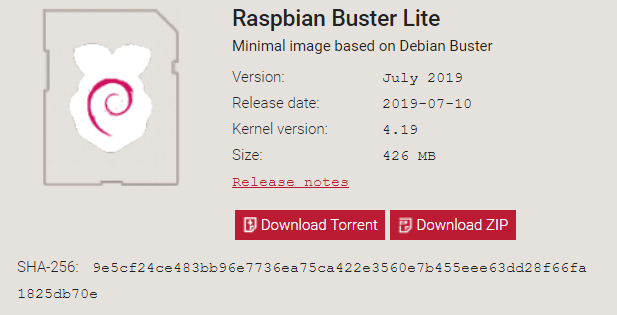
Hat man das Image erfolgreich heruntergeladen, muss man dieses auf eine SD-Karte übertragen. Die Raspberry Foundation empfiehlt dafür das Programm balenaEtcher, dieses ist für alle wichtigen Betriebssysteme (WINDOWS, MacOS, Linux) kostenfrei verfügbar und hat unter anderem den Vorteil, daß man die heruntergeladene ZIP-Datei direkt verwenden kann ohne sie vorher aupacken zu müssen.